元の状態に戻って、ニンテンドーDSは史上最も成功したハンドヘルドコンソール。残念ながら、その時間は過ぎ、任天堂は店頭でコンソールを販売しなくなりました。そのため、この記事では、DesmuMEを使用してLinuxプラットフォームでニンテンドーDSゲームをプレイする方法について説明します。ソフトウェアのインストール方法、DSゲームのロード方法、保存/ロード、グラフィックスの調整、ゲームプレイの記録など、すべてを説明します!
スポイラー警告:下にスクロールして、この記事の最後にあるビデオチュートリアルをご覧ください。
注意: 中毒性のヒントは、DesmuMEのROMファイルの違法なダウンロードまたは配布を決して奨励または容認しません。 DesmuMEでニンテンドーDSゲームをプレイしたい場合は、PCにバックアップした独自のゲームROMファイルを合法的に使用してください。
他のプラットフォームをプレイすることに興味がある場合ゲームには、Sony PSPゲーム、Atariゲーム、Nintendo WiiおよびGameCubeゲーム、Nintendo 64ゲーム、Segaゲーム、またはPlaystationゲームをプレイできるエミュレーターがあります。
DesmuMEをインストールする
Ubuntu
sudo apt install desmume
Debian
sudo apt-get install desmume
Arch Linux
sudo pacman -S desmume
フェドラ
FedoraにDesmuMEエミュレーターをインストールすることはできません他のディストリビューションと同じくらい簡単。インストールするには、サードパーティのソフトウェアリポジトリを有効にする必要があります。 DNFツールを使用して、このソフトウェアリポジトリを有効にします。 Fedoraのバージョンのリリース番号に合わせてXを必ず変更してください!
sudo dnf install https://download1.rpmfusion.org/free/fedora/rpmfusion-free-release-X.noarch.rpm -y
Fedora上のRPM Fusionを使用すると、DNFパッケージツールを使用してDesmuMEをインストールできます。
sudo dnf install desmume -y
OpenSUSE
DesmuMEは、OpenSUSE Build Serviceで無料で入手できます。入手するには、このリンクをたどって、OpenSUSEのリリースを探してください。 「1クリックインストール」ボタンをクリックして、プログラムを取得します。
注:インストールボタンを見つける前に、[実験パッケージを表示]または[コミュニティパッケージを表示]をクリックする必要がある場合があります。
その他のLinux
DesmuMEエミュレーターはオープンソースであり、コード構築に使用できます。 Linuxディストリビューションにネイティブにビルドされたパッケージがない場合、これが最善の方法です。ソースコードを入手するには、公式Webサイトにアクセスしてください。 「readme」ファイルに記載されているすべての指示も必ずお読みください。
DesmuMEを使用する
DesmuMEでゲームをプレイするには、ゲームを開いてクリックします「ファイル」。ファイルメニューで、「開く」オプションを選択する必要があります。 「開く」をクリックすると、ファイル参照メニューが表示されます。このメニューを使用して、PC上のニンテンドーDS ROMファイルを参照します。

ROMを開くと、すぐにエミュレーション再生。再生を停止する場合は、DesmuMEのメインUIに戻り、一時停止ボタンをクリックします。 ROMの再生を完全に閉じるには、一時停止ボタンの右側のボタンをクリックします。このボタンをクリックすると、エミュレータが閉じます。または、「ファイル」をクリックしてから「終了」をクリックして終了します。
保存中
DesmuME DSエミュレーターでのゲームの保存は、「状態の保存」を使用することで機能します。この機能により、ユーザーは、ROMが不要な場合でも、いつでも即座に保存またはロードできます。
エミュレータで新しい保存状態を作成するには任意のROMで[ファイル]をクリックします。ファイルメニューで[状態の保存先]を探し、その上にカーソルを置きます。このメニューにカーソルを合わせると、さまざまな保存状態の場所が表示されます。保存する状態を選択します。保存を上書きするたびにこのプロセスを繰り返します。
DesmuMEエミュレーターを使用すると、Linuxユーザーは複数回保存できることに注意してください。さまざまな状態を保存するには、新しい状態を作成するたびに異なる保存スロットを選択するだけです。
読み込み中
ロードは保存と同じように機能します。 ゲームをロードするには、「ファイル」をクリックし、「ロード状態」を選択します。UIを使用して、ゲームが保存されている状態を見つけ、ロードします。保存状態をロードする必要があるたびに、このプロセスを繰り返します。
グラフィック設定
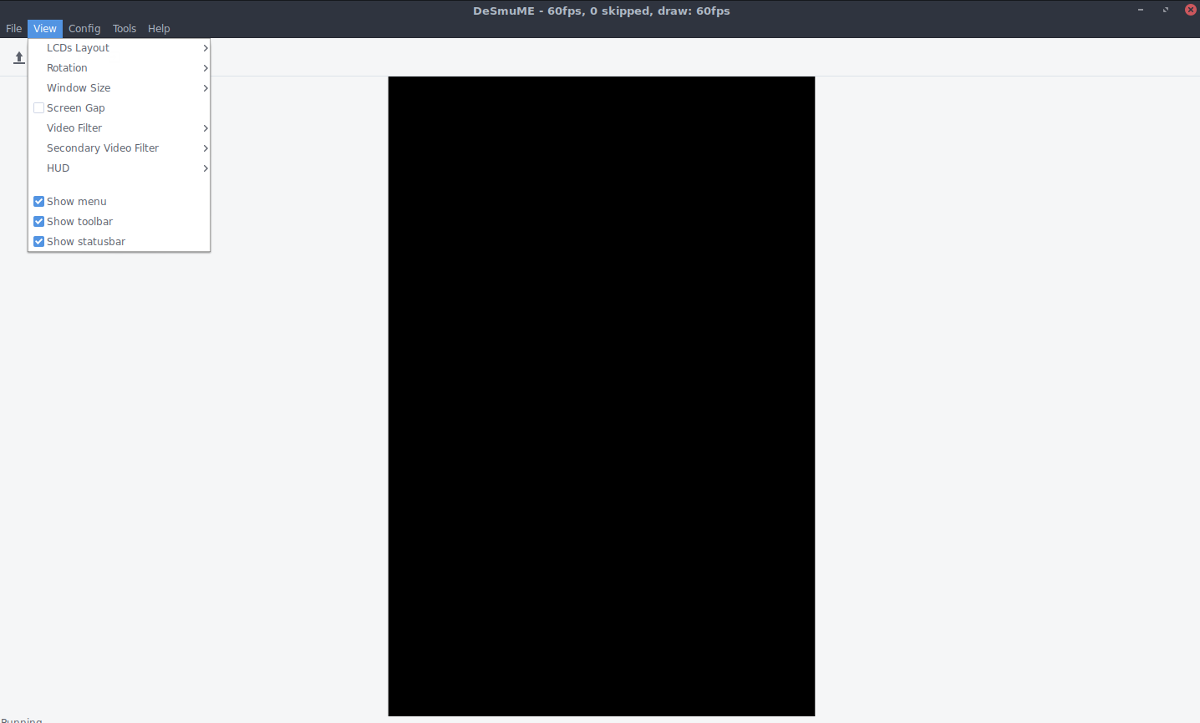
専用のグラフィカル設定ウィンドウはありませんDesmuMEエミュレーター用。代わりに、解像度などを変更しようとしているユーザーは、「表示」メニューを選択する必要があります。この領域では、「ビデオフィルター」、「LCDレイアウト」、「解像度」などのオプションを構成できます。他のグラフィカルオプションについては、[構成]メニューをクリックします。 configでは、ユーザーはROM再生などのフレームレートを変更できます。
コントローラーの構成
DesmuMEでコントローラーをセットアップするには、まず、プラグイン互換性のあるジョイスティックコントローラーで、メニューの[構成]を選択します。 [構成]メニューで、[ジョイスティックコントロールの編集]を探して選択します。コントロールのリストに目を通し、それぞれをクリックして、マッピングプロセスを開始します。
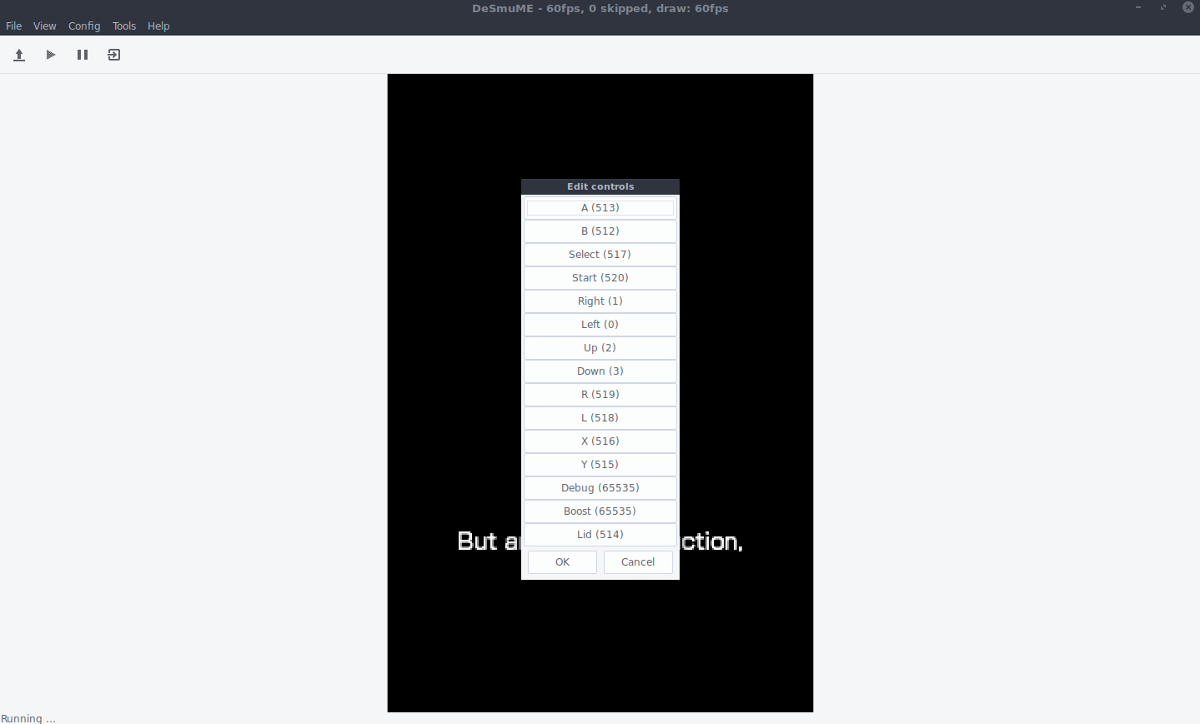
注:コントロールをコントローラーに再バインドするには、各コントロールを通過して再選択します。コントロールボタンがクリックされるたびに、DesmuMEはユーザーにコントロールの再割り当てを求めます。
ゲームプレイを記録する
DesmuMEエミュレータには、記録する機能がありますニンテンドーDSのゲームプレイ。記録するには、ROMを開いてエミュレーションを開始します。そこから、「ファイル」をクリックして、「ムービーの録画先」を選択します。記録ボタンをクリックすると、ファイルブラウザが開きます。このブラウザを使用して、記録したゲームプレイを保存する場所をエミュレータに伝えます。記録が終了したら、「ファイル」をクリックしてから「映画を停止」をクリックします。
注:DesmuMEは、DSM形式で記録します。
記録に加えて、DesmuMEには記録されたムービーを再生する機能もあります。 DSM録画を再生するには、[ファイル]をクリックし、[再生元]を選択して再生を開始します。













コメント